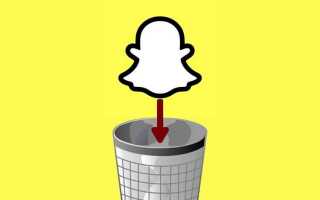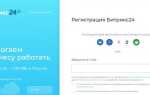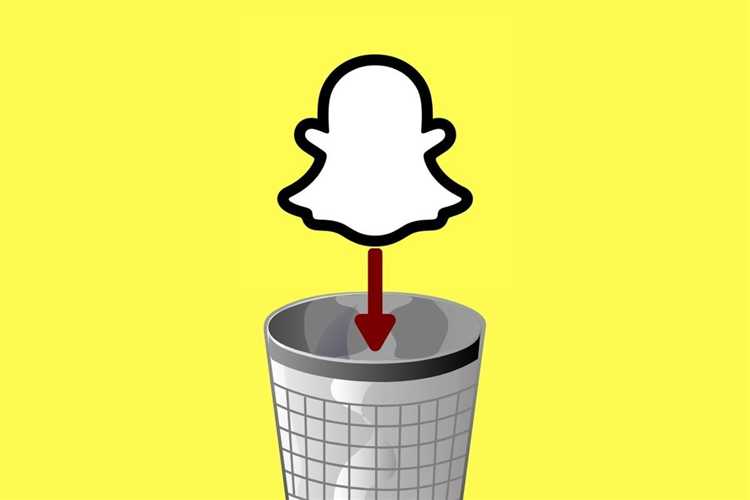
Удаление аккаунта Snapchat требует точного выполнения последовательных шагов, чтобы гарантировать полное отключение и сохранение конфиденциальности данных. В отличие от удаления через веб-браузер, процесс через мобильное приложение имеет свои особенности и ограничения. Важно понимать, что деактивация аккаунта сохраняет данные в течение 30 дней, после чего происходит окончательное удаление.
Для быстрого удаления потребуется авторизация в приложении, подтверждение пароля и переход в специальный раздел настроек. Snapchat не предлагает прямой кнопки удаления аккаунта в интерфейсе, поэтому нужно перейти через меню поддержки или использовать прямую ссылку на удаление, доступную только в браузере мобильного устройства.
Перед удалением аккаунта рекомендуется сохранить важные снимки и переписки, так как после активации процесса восстановить доступ невозможно. В статье подробно описаны все необходимые действия, включая подтверждение через электронную почту и отключение привязанных устройств.
Подготовка: что нужно знать перед удалением аккаунта
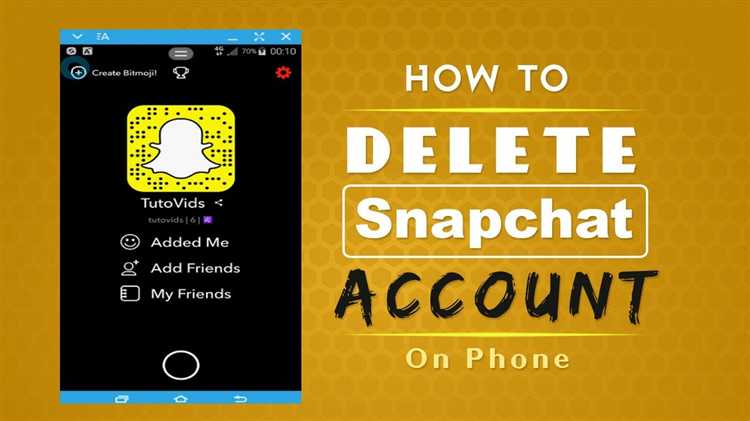
Удаление аккаунта Snapchat необратимо: после 30 дней деактивации профиль и все данные будут удалены без возможности восстановления.
- Скачайте копию данных аккаунта. В настройках есть раздел «Мои данные», где можно запросить архив с фото, видео и перепиской.
- Проверьте, связаны ли с аккаунтом сторонние сервисы, например, Bitmoji или игры, чтобы не потерять доступ к ним.
- Отмените подписки, оплачиваемые через Snapchat, чтобы избежать списаний после удаления.
- Сохраните важные контакты и добавьте их в телефон, так как после удаления восстановить список друзей нельзя.
- Обратите внимание, что после начала процесса удаления вы не сможете войти в аккаунт в течение 30 дней, иначе процесс будет отменён.
Тщательная подготовка минимизирует риск потери важных данных и последующих неудобств.
Как войти в настройки аккаунта Snapchat на телефоне
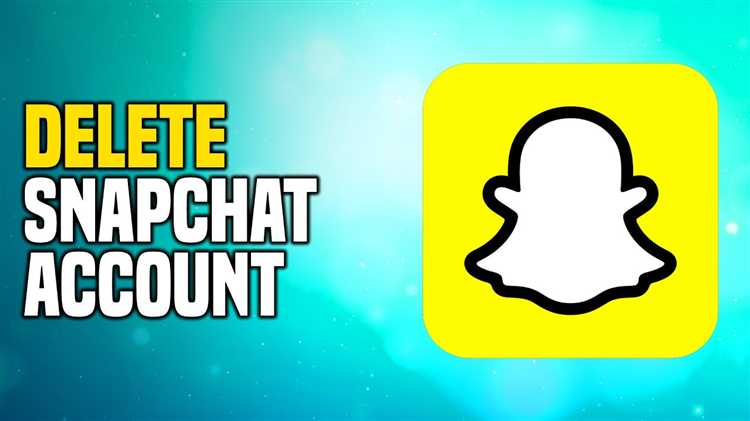
Откройте приложение Snapchat на своем устройстве. На главном экране тапните по иконке вашего профиля в верхнем левом углу. Это откроет страницу вашего профиля. Далее нажмите на значок шестерёнки в правом верхнем углу экрана. Это приведёт вас в меню настроек аккаунта.
В разделе настроек доступны параметры управления конфиденциальностью, уведомлениями, учетной записью и данными. Здесь же находится опция удаления аккаунта, что важно для завершения процесса деактивации. Следите за тем, чтобы приложение было обновлено до последней версии, поскольку расположение и внешний вид иконок могут незначительно изменяться.
Пошаговое удаление аккаунта через мобильное приложение
Откройте приложение Snapchat на телефоне и перейдите в свой профиль, нажав на иконку в левом верхнем углу.
Нажмите на значок «Настройки» (шестерёнка) в правом верхнем углу экрана профиля.
Прокрутите меню настроек вниз до раздела «Поддержка» и выберите «Я хочу удалить свой аккаунт».
Вы перейдёте в раздел «Удаление аккаунта» на официальном сайте Snapchat. Введите свой логин и пароль для подтверждения личности.
Следуйте инструкциям на экране, нажимая кнопку «Продолжить», чтобы подтвердить намерение удалить аккаунт.
После подтверждения аккаунт будет деактивирован на 30 дней. В течение этого периода вы можете восстановить его, войдя снова в приложение.
Если не войти в течение 30 дней, аккаунт удалится окончательно, включая все данные, сообщения и контакты.
Удаление аккаунта через мобильный браузер: альтернативный способ
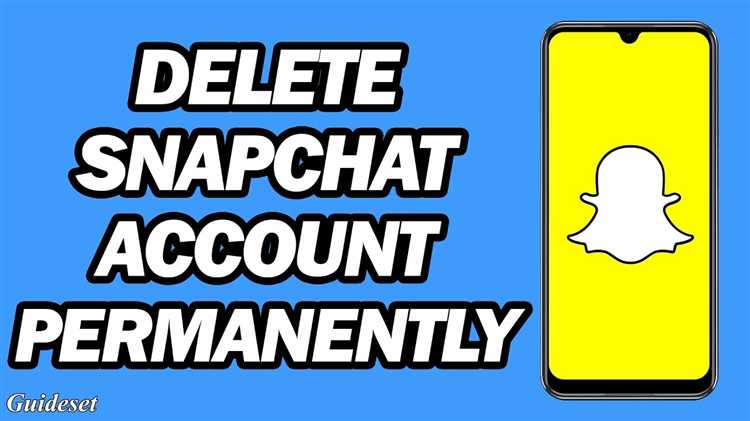
Для удаления аккаунта Snapchat через мобильный браузер откройте любой современный браузер на телефоне и перейдите по ссылке https://accounts.snapchat.com/accounts/delete_account. Авторизуйтесь, введя логин и пароль.
На странице удаления введите повторно пароль в поле подтверждения и нажмите кнопку Продолжить. Аккаунт будет деактивирован на 30 дней, в течение которых можно восстановить доступ, если передумаете. По окончании срока данные удаляются безвозвратно.
Важно: очистите кэш и куки браузера, чтобы избежать проблем с авторизацией. При возникновении ошибок попробуйте сменить браузер или включить режим инкогнито.
Этот способ не требует установки приложения и подходит при ограниченном объеме памяти или невозможности обновить Snapchat на устройстве.
Что происходит с данными после удаления аккаунта Snapchat
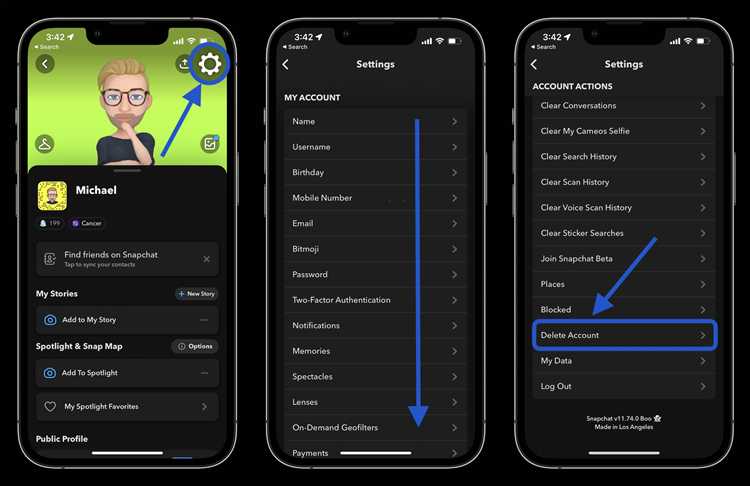
После запроса на удаление аккаунта Snapchat начинает процесс деактивации, который длится 30 дней. В течение этого периода пользователь может восстановить аккаунт, войдя в него снова. Если этого не происходит, данные аккаунта удаляются безвозвратно.
Сразу после деактивации профиль становится недоступен для других пользователей, а история сообщений и снимков перестает отображаться. Snapchat сохраняет данные пользователя для восстановления в течение указанного времени, но не использует их для новых целей.
Через 30 дней сервис удаляет все персональные данные: фотографии, видео, чаты, списки друзей и настройки. Однако некоторые метаданные и технические журналы могут храниться до 90 дней в целях безопасности и соблюдения юридических требований.
Рекомендуется перед удалением сохранить важные данные, так как восстановление после полной очистки невозможно. Также следует удалить связанные с аккаунтом данные из приложений и сервисов, подключённых к Snapchat, чтобы избежать утечки информации.
Восстановление аккаунта после удаления: что возможно и как
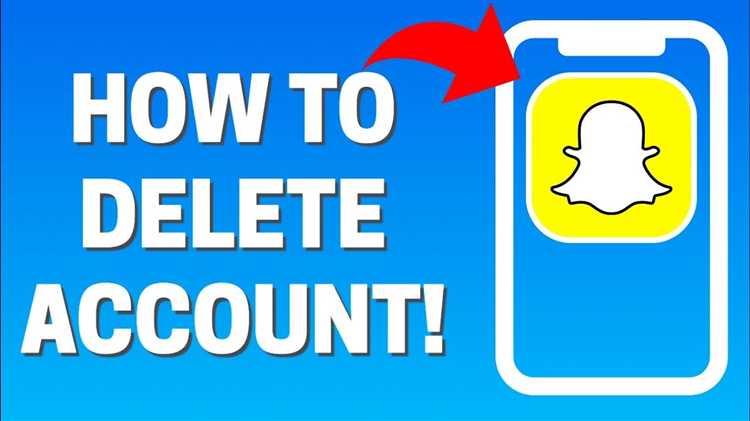
После подачи заявки на удаление аккаунта Snapchat он сначала переходит в статус деактивированного, который длится 30 дней. В этот период можно вернуть доступ, выполнив вход под своим логином и паролем.
- Войдите в приложение или на сайт Snapchat с использованием старых данных.
- Подтвердите восстановление аккаунта, следуя подсказкам на экране.
Если прошло более 30 дней, аккаунт автоматически удаляется с серверов Snapchat без возможности восстановления. Восстановить данные, переписки или добавленных друзей после этого невозможно.
Особенности восстановления:
- Данные о друзьях, чатах и историях сохраняются только в период деактивации.
- Если вы не входили в аккаунт в течение 30 дней, потребуется создать новый профиль.
- Оплата подписок или покупок не возвращается автоматически, их нужно восстанавливать отдельно через поддержку Snapchat.
Для ускорения процесса восстановление желательно выполнять с того же устройства, где был изначально зарегистрирован аккаунт.
Если при попытке входа появляются ошибки, стоит очистить кэш приложения или обновить его до последней версии перед повторной попыткой.
Советы по безопасности при удалении аккаунта Snapchat
Перед удалением аккаунта убедитесь, что вы сохранили важные данные: снимки, чаты и контакты, так как после удаления восстановить их невозможно. Рекомендуется загрузить архив данных через настройки Snapchat.
Отключите двухфакторную аутентификацию и отвяжите номер телефона и электронную почту от аккаунта, чтобы предотвратить возможный доступ третьих лиц после удаления.
Выйдите из Snapchat на всех устройствах, включая компьютер и планшет, чтобы исключить оставшийся доступ к аккаунту.
Проверьте список приложений с доступом к Snapchat и отозовите их разрешения через настройки аккаунта, чтобы закрыть возможные лазейки.
Удаление аккаунта сопровождается 30-дневным периодом деактивации, в течение которого аккаунт можно восстановить. Не заходите в приложение и не вводите данные, чтобы процесс удаления завершился автоматически.
Вопрос-ответ:
Как быстро найти настройку для удаления аккаунта Snapchat на телефоне?
Для удаления аккаунта откройте приложение Snapchat, перейдите в свой профиль, затем нажмите на значок шестерёнки, чтобы войти в настройки. Пролистайте вниз до раздела «Поддержка» или «Справка» и выберите пункт, связанный с управлением аккаунтом. Там вы найдёте опцию деактивации или удаления профиля.
Что происходит с моими данными после удаления Snapchat аккаунта?
После удаления профиля ваши личные данные перестанут быть доступны другим пользователям. Компания хранит информацию в течение определённого времени для технических целей, но доступ к аккаунту и его содержимому становится невозможен. Через 30 дней аккаунт удаляется окончательно, и восстановить его уже нельзя.
Можно ли удалить аккаунт Snapchat через телефон, если я забыл пароль?
Если пароль забыт, сначала потребуется восстановить доступ к аккаунту. Для этого на экране входа выберите опцию «Забыли пароль?» и следуйте инструкциям для восстановления через почту или телефон. После успешного входа можно перейти к удалению аккаунта по стандартной процедуре.
Как удалить аккаунт Snapchat без установки дополнительных программ?
Удалить аккаунт возможно через официальное приложение или через мобильный браузер. В приложении откройте настройки и найдите раздел управления аккаунтом. В браузере перейдите на официальный сайт Snapchat, авторизуйтесь и выберите опцию удаления. В обоих случаях никаких дополнительных приложений не требуется.